
Brian Curtis
0
1222
82
Windows XP'nin 15 yıldan daha uzun bir süre önce piyasaya sürüldüğüne inanmak zor. Hala çalıştırıyorsanız, yeni özelliklerden yararlanmak, daha iyi korunmak ve daha fazla yazılım desteği almak için Windows 7 veya Windows 10'a yükseltmeyi düşünebilirsiniz. Size bu atlamayı nasıl yapacağınızı göstereceğiz..
Windows 10'a yükseltmek için birçok zorlayıcı neden olduğunu düşünüyoruz. Windows 10'a Yükseltmek İçin Zorlayıcı Nedenler Windows 10'a Yükseltmek İçin Zorlayıcı Nedenler Windows 10, 29 Temmuz'da geliyor. Ücretsiz yükseltme yapmaya değer mi? Cortana'yı dört gözle bekliyorsanız, en son teknolojiye sahip oyun oynamayı ya da hibrit cihazlara daha iyi destek - evet, kesinlikle! Ve…, ancak Windows 10'a mı yoksa Windows 7'ye mi geçmek istiyorsunuz, işlem çoğunlukla aynıdır. Donanımınızın daha yeni işletim sistemini (OS) desteklediğinden emin olmanız, dosyalarınızı yedeklemeniz ve ardından yükseltme işlemine devam etmeniz gerekir..
Yakın zamanda Windows XP'yi kullanmayı bıraktıysanız, lütfen deneyiminizi aşağıdaki yorumlarda paylaşın.
1. Donanımınızı Uyumluluk için Kontrol Edin
Yapmanız gereken ilk şey, donanımınızın uyumlu olup olmadığını kontrol etmektir. Bilgisayarınız Windows 10 ile Uyumlu mu ve Yükseltebilir misiniz? Bilgisayarınız Windows 10 ile Uyumlu mu ve Yükseltebilir misiniz? Windows 10, muhtemelen en kısa sürede Temmuz geliyor. Yükseltmeye istekli misiniz ve sisteminiz uygun olacak mı? Kısacası, bilgisayarınız Windows 8 kullanıyorsa, Windows 10 da çalıştırması gerekir. Ama…. Bunun evrensel bir cevabı yok çünkü sisteminizdeki bileşenlere bağlı..
Bunları kontrol etmek için Windows tuşu + R Çalıştır, giriş açmak için dxdiag ve tıklayın tamam. Bu, yüklediğiniz bileşenleri ayrıntılandıran bir tanı aracı başlatır. İlgili bilgileri bulacaksınız. sistem ve Görüntüle sekmeler.
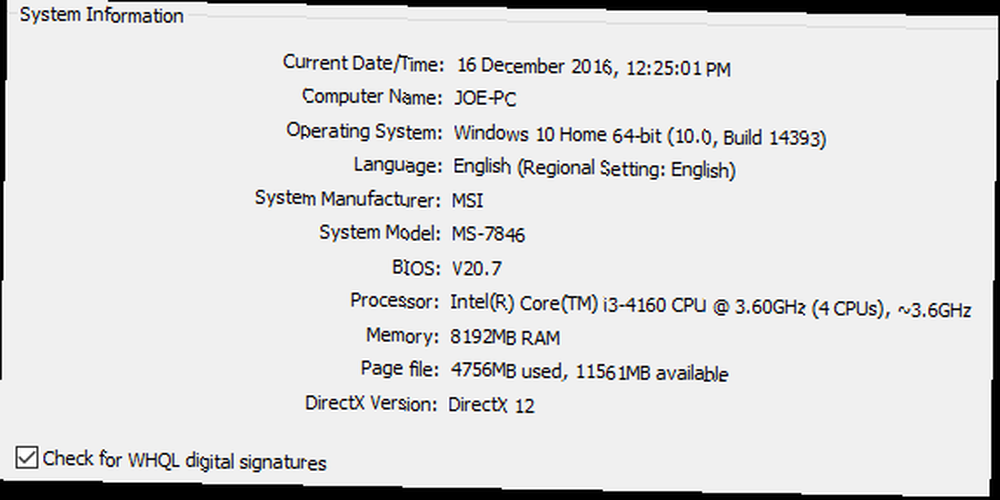
Bununla birlikte, mevcut bileşenlerinizi Windows 7 gereklilikleri veya Windows 10 gereklilikleri ile karşılaştırın. Alternatif bir yöntem, eğer Windows 7'ye yükseltiyorsanız, Windows 7 Yükseltme Danışmanı'nı indirmek ve çalıştırmaktır. Bu, donanımınızı, cihazlarınızı ve yazılımınızı bilinen uyumluluk sorunları için tarayacak ve önerecektir. Ne yazık ki, Windows 10 için böyle bir yazılım yoktur (XP'den geldiğinde).
Windows XP sisteminizi çok uzun süredir kullandıysanız ve hiçbir parçayı yükseltmediyseniz, daha yeni bir işletim sistemi çalıştıramayacaksınız. Windows 7 veya 10'u destekleyecek sürücüler sağladıklarından emin olmak için bileşen üreticinizin web sitesinde arama yapın. Bu sizin için geçerliyse, önceden yüklenmiş Windows 10 yüklü bir bilgisayar veya dizüstü bilgisayar satın almayı düşünmeye değer.
2. Verilerinizi Yedekleyin
Umarım, verilerinizi yedeklemenin ne kadar önemli olduğunu zaten biliyorsunuzdur. 5 Her Windows Kullanıcısının Bilmesi Gereken Temel Temel Bilgiler 5 Her Windows Kullanıcısının Bilmemesi Gereken Temel Temel Bilgiler 5 Yedeklemenizi Sağlamak ve verilerinizi güvende tutmak için sizi hiçbir zaman yormadık. Ne, ne sıklıkta ve dosyalarınızı nerede yedeklemeniz gerektiğini merak ediyorsanız, doğrudan yanıt veren cevaplarımız var.. .
Örneğin, Windows 8’den 10’a geçiyorsanız, yükseltme işlemi kişisel verilerinizi ve programlarınızı bozulmadan korumanızı sağlar. Ancak bu, Windows XP'den geldiğinde mümkün değildir. Temiz bir yükleme yapmanız gerekecek, bu, kişisel verilerinizin hiçbirinin kalmayacağı anlamına gelir. Bu nedenle, devam etmeden önce verilerinizi yedeklemeniz gerekir..
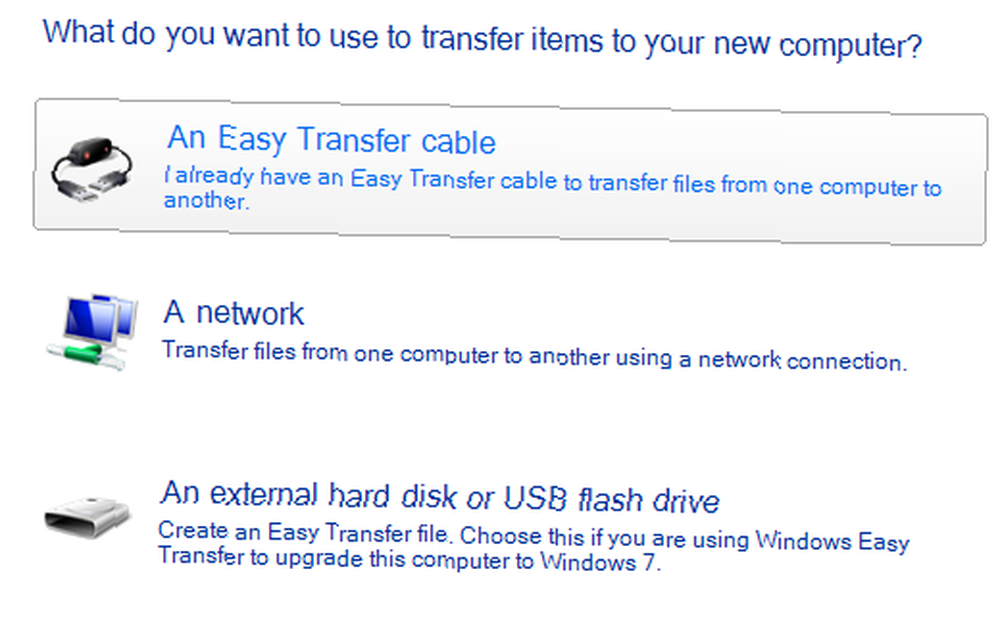
XP'den 7'ye geçiyorsanız, dosyalarınızı, fotoğraflarınızı, müziklerinizi, e-postalarınızı, ayarlarınızı ve daha fazlasını kopyalamak için Windows Kolay Aktarım aracını kullanabilirsiniz. Bu aracı başlattığınızda, bir sihirbazda yönlendirileceksiniz ve transfer olarak kullanmak istediğiniz yöntemi sormuş olacaksınız. Yedek diskiniz varsa harici bir sabit disk veya flash sürücü kullanmanızı öneririm. Daha sonra özellikle aktarmak istediğinizi seçebilirsiniz.
Windows 10 Kolay Aktarım aracını desteklememektedir, ancak dosyalarınızı yedeklemek oldukça kolaydır. Yedeği nereye kurtaracağınıza karar verin, bu fiziksel bir depolama ya da bulut olabilir ve her şeyi ilerletebilir. Yedeklemediğiniz her şeyi kalıcı olarak kaybedeceksiniz, bu nedenle saklamak istediklerinizi dikkatlice düşünün. İnsanların çoğu için, bu sadece fotoğraflarını, videolarını ve benzerlerini içeren kullanıcı klasörleri olacaktır, ancak saklamanız gereken belirli program dosyalarınız da olabilir. Tarayıcı yer imlerinizi, e-postalarınızı ve oyun tasarruflarınızı düşünün.
Yedeklemenin tamamını aşağıdan almak için PC yedekleme ve geri yükleme konusundaki nihai kılavuzumuza bakın..
3. Yeni İşletim Sistemini Kurun
Sisteminizin yükseltmeyi kaldırabileceğini ve saklamak istediğiniz her şeyi yedeklediğinizi öğrendikten sonra, yeni işletim sistemi kurmanın zamanı geldi. Fiziksel ortam içermeyen Windows 7 veya 10 için bir lisans anahtarınız varsa, önce Windows 7 ISO veya Windows 10 ISO'yu indirmeniz gerekir. Bu disk görüntüleri, kendi kurulum medyanızı oluşturma sürecinde size rehberlik edecektir, bu yüzden yakmak için kullanışlı bir diske / USB'ye ihtiyacınız olacaktır. Önyüklenebilir Windows kurulum medyası oluşturma kılavuzumuz Windows'u yüklemek için önyüklenebilir CD / DVD / USB Nasıl Yapılır? Windows'u yüklemek için önyüklenebilir CD / DVD / USB Nasıl Yapılır? Windows'u yeniden yüklemek için kurulum medyasına mı ihtiyacınız var? İpuçlarımız size sıfırdan bir ISO ile önyüklenebilir bir CD, USB veya DVD oluşturmayı göstermektedir. Bu konuda daha fazla ayrıntıya giriyor.
Yükleme medyanız hazır olduğunda veya perakende bir kopyasınız varsa, sisteminize yerleştirin. Şimdi bilgisayarınıza bu medyadan önyüklenmesini söylemelisiniz. Bilgisayarınızı yeniden başlatmanız ve BIOS'a girmeniz gerekir..
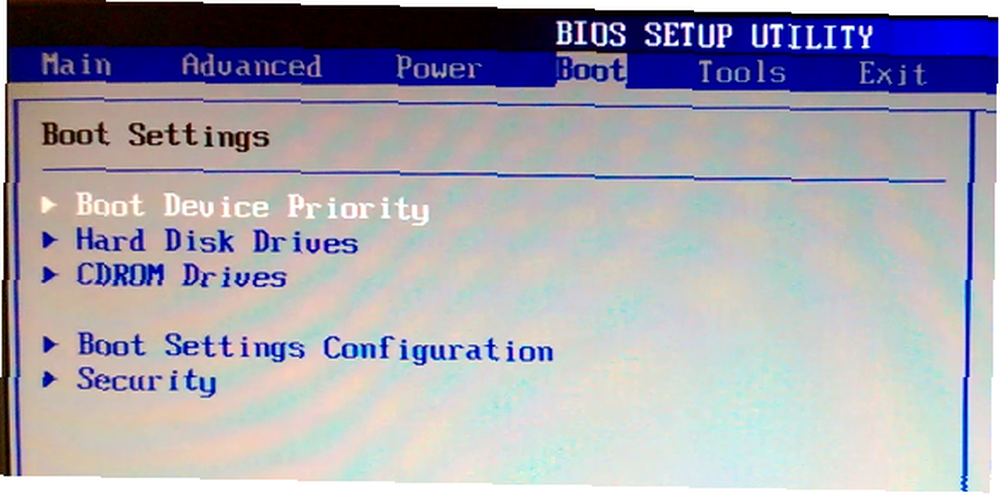
BIOS'a girmek için bastığınız tuş sistem başına değişir; Sistem başlangıcında görüntülendiğini görmelisiniz ve genellikle silmek veya bir fonksiyon tuşuna basın. BIOS'a girene kadar ona dokunun ve ardından yükleme medyanızın ilk olması için önyükleme aygıtınızın önceliğini değiştirin. Bu konuda daha fazla bilgi için, önyükleme sırasının nasıl değiştirileceği ile ilgili kılavuzumuza bakın PC'nizdeki Önyükleme Sırasını Nasıl Değiştirirsiniz (Böylece USB'den Önyükleme Yapabilirsiniz) Bilgisayarınızın önyükleme sırasını nasıl değiştireceğinizi öğrenin. Sorun giderme ve ayarların ayarlanması için önemlidir ve düşündüğünüzden çok daha kolaydır. .
Tamamlandığında, Windows 7 veya Windows 10 kurulum işlemine yönlendirileceksiniz. İstenirse, işe yaramayacak bir yükseltme yerine, Windows'un yeni bir kopyasını yüklemek istediğinizi seçtiğinizden emin olun..

Kurulum işlemi sırasında dilinizi, adınızı, ayarlarınızı ve daha fazlasını ayarlamanız istenecektir. Yüklemenin tamamlanmasını bekleyerek zaman alabilmesi için zaman ayırmaya hazır olun. Tamamlandığında, sisteminiz otomatik olarak yeniden başlatılmalı ve sizi yeni işletim sisteminize almalıdır..
4. Verilerinizi ve Programlarınızı eski durumuna getirin
Artık parlak yeni işletim sisteminizde olduğunuza göre, tüm kişisel verilerinizi ve programlarınızı geri getirebilirsiniz. Kolay Aktarım aracını kullandıysanız, Windows 7'de başlatın ve talimatları izleyin. Başka bir yerde yedekleme yaptıysanız, bu dosyaları yeni sisteme kopyalamaya devam edin. Bir şeyleri kolayca sürükleyip bırakabileceksiniz. Ayrıca, Ninite gibi bir hizmeti kullanarak toplu olarak yapabileceğiniz programları yüklemeyi unutmayın. Windows için En Güvenli Ücretsiz Yazılım İndirme Siteleri Windows için En Güvenli Ücretsiz Yazılım İndirme Siteleri Birçok yazılım indirme sitesine kötü amaçlı yazılım yüklenir. Ücretsiz bir yazılım indirme işlemine ihtiyaç duyduğunuzda güvenebileceğiniz web sitelerini derledik. .
Windows 7 veya Windows 10'un nasıl çalıştığını bilmek için biraz zaman harcayın - ikisi de Windows XP'deki harika gelişmelerdir ve keyfini çıkarmanız için birçok yeni işlevsellik sunar. Windows 10 kullanıyorsanız, tüm Windows 10 ayarlarını nasıl kontrol edeceğimizi ele aldık Windows 10 Ayarlar Rehberi: Her Şeyi ve Her Şeyi Nasıl Yaparsınız Windows 10 Ayarlar Kılavuzu: Her şeyi ve Her Şeyi Nasıl Yaparsınız Windows 10 mu? İşte bilmeniz gereken her şey. kullanışlı bir rehberde.
Yapıldı ve Yapıldı
Ve bu kadar! Sisteminizi Windows XP'den Windows 7 veya 10'a, tıknaz mavi estetikten daha zarif ve daha iyi korunan bir işletim sistemine başarıyla yükselttiniz.
Windows XP'yi biraz özlüyorsanız ve gülmekten hoşlanıyorsanız, Windows 10'da Windows XP'nin izlerini yakaladık. 5 Windows XP'nin İzleri Windows 10'da Bulundu sıfırdan Yakından bakarsanız, geçmiş Windows sürümlerinin izlerini bulacaksınız. Size 14 yıllık Windows evriminden kurtulan Windows XP kalıntılarını göstereceğiz. , Microsoft’un Windows geçmişinin her öğesini tamamen bölmediğini göstererek.
Yükseltme işlemini nasıl buldunuz? Neden bu kadar uzun süre Windows XP ile kaldınız??
Aslen Varun Kashyap tarafından 22 Ekim 2009 tarihinde yazıldı..











